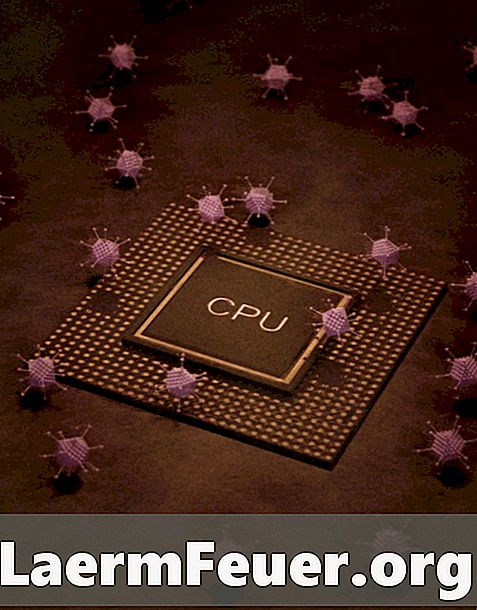
Sisu
Kiirendamist, protsessori kiiruse suurendamist tehase seadete abil saab teha kahel viisil: muutes arvuti BIOS-i seadeid või kasutades neid seadeid manipuleerides tarkvara. Viimane meetod on mõnevõrra vähem soodne, kuna seda saab kasutada ainult operatsioonisüsteemi täitmise ajal. See võimaldab siiski suuremat kontrolli-, jälgimis- ja testimisvõimet.
Juhised

-
Laadige alla ja installige ülelaadimistarkvara, näiteks "CPU-Z" või "SetFSB". Kui teil on suhteliselt uus AMD või Intel Core i5 või i7 protsessor, siis laadige alla ja installige vastavalt "AMD Overdrive" või "Intel Desktop Control Center". Kui see on sülearvutis, kontrollige emaplaadi alumist osa, et veenduda, et protsessori alus ja BIOS-kiip ei ole püsivalt joodetud. Kui need on olemas, ei pruugi see olla ülelülitatav, kuna CPU-d ei saa kahjustuste korral asendada.
-
Pange tähele protsessori märk, kella kiirus, sisendpinge, vastuvõetav RAM sagedusala ja emaplaadi seerianumber. Kõik sellised andmed on esitatud tootja toote lehel.
-
Avage programm ja valige emaplaadi ja protsessori mark ja mudel. Kui teie seade pole tarkvaraloendis, otsige sarnaseid malle foorumites. Eri tootjad kasutavad sama protsessori jaoks mitmeid erinevaid mudeli numbreid.
-
Valige töötleja kella kiiruse suurendamiseks seadistused sammuga kuni 5 kuni 10 protsenti ja kontrollige süsteemi stabiilsust iga suurendusega.
-
Valige eesmise siini kiiruse suurenemine. Suurendage CPU tööparameetrite kiirust. Enamik tarkvara pakub menüüd, millel on vastuvõetava taseme valik.
-
Suurendage RAM-i kiirust, reguleerides sagedust. Tavaliselt pakub tarkvara vastuvõetavat sagedust. Tõstke korraga üks tase.
-
Kontrollige süsteemi stabiilsust programmi Prime95 või muu sarnase abil. See paneb protsessorile maksimaalse koormuse. Test vähemalt ühe tunni jooksul. Kui CPU jääb stabiilseks, jätkake ettevaatusega. 20–30% suurune kella kiiruse suurenemine tehase vaikimisi on märkimisväärne - märkate seda.
Kuidas
- Kasutage võimaluse korral "AMD Overdrive" või "Intel Desktop Control Center".
- Kontrollige alati pärast iga kiiruse suurendamist süsteemi stabiilsust.
- Lisage kindlasti võimalikult palju jahutusvõimsust.
- Optimeerige RAM operatsioonisüsteemi võimsust. Ideaalne mälu takistab protsessori soojendamist. Jälgige CPU temperatuuri alati - ärge kunagi laske sellel tõusta üle 70 ° C.
Teade
- See protsess võib CPU-d, BIOS-kiipi ja emaplaati väga kiiresti hävitada, kui seda ei tehta õigesti.
- Garantii ei kata seda protseduuri. Ülekuumenemise tagajärjel tekkinud kahju eest vastutab omanik. Kui suurendate CPU piire liiga palju, võib teil olla suured kulud, seega olge ettevaatlik.
Mida sa vajad
- Kiirkäivitusprogramm